Google Slaytlar'da Video Oynatılamıyor Hatasını Düzeltmek İçin Tam Kılavuz
Günümüz teknoloji çağında, multimedya içeriği iletişimi kolaylaştırmada ve etkili sunumlar sunmada çok önemli bir rol oynamaktadır. YouTube ve Google Slaytlar gibi platformlar, videoların ve sunumların yayılması, görsellerin bilgilerle etkili bir şekilde birleştirilmesi açısından popüler hale geldi. Ancak her teknolojik araç gibi zorluklar da ortaya çıkabilir ve özellikle can sıkıcı bir sorun da, Google Slayt'ta Video Hatası Oynatılamıyor. Bu hata potansiyel olarak sunumları kesintiye uğratabilir ve içeriğin kusursuz şekilde paylaşılmasını engelleyebilir. Bu ayrıntılı sorun giderme kılavuzu, bu hatanın olası nedenlerini araştırmayı amaçlamaktadır ve sorunu çözmek için adım adım çözümler sunmaktadır.
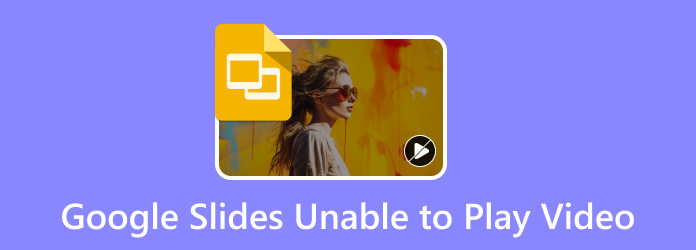
Bölüm 1. Google Slaytlar Videoyu Oynatamıyor Hatası Nedir?
Google Slaytlar, sunum oluşturma sürecinde YouTube ve Google Drive'dan video eklenmesine olanak tanır. Bazen, Google Slaytlar'da yerleşik bir videoyu oynatmaya çalışırken, videonun oynatılamayacağını belirten "Video oynatılamıyor Hatası" mesajı görüntülenebilir.
Bu sorun genellikle telif hakkıyla korunan bir video veya yerleştirmeyi desteklemeyen bir video eklenirken ortaya çıkar. Ayrıca, Google Slaytlar video hatası, oynatmaya çalıştığınız video dosyasında bir sorun olduğunda veya bunun nedeni kullandığınız video ödeyiciden kaynaklandığında ortaya çıkar.
Bölüm 2. Google Slaytlar'da Video Oynatılamıyor Hatası Nasıl Düzeltilir
"Video Oynatılamıyor Hatası" sorununa çözüm aramaya çalıştığınızda aynı çözümlerin olduğu tonlarca sayfayla karşılaşacaksınız. Ancak bu makale, sizi rahatsız eden hatayı düzeltmenin yeni bir yolunu gösterecektir.
1. Hasarlı Videoları Onarmak için Tipard Fix MP4'ü kullanın
Yukarıda belirtildiği gibi, Google Slayt'ta Video Oynatılamıyor Hatası 5'in görünmesinin nedenlerinden biri, hasarlı bir video dosyasından kaynaklanmaktadır. Şans eseri sorununuzu çözmenize yardımcı olacak en iyi çözümü bulduk.
Tipard Düzeltme MP4 video dosyanızın kalitesini düzeltmenize ve hasarları onarmanıza yardımcı olabilecek indirilebilir bir uygulamadır. Bu yazılım MP4, MOV, AVI ve 3GP gibi video formatlarını onarabilir. Ayrıca videonun hasarlı kısımlarını analiz edebilir ve onarmak istediğiniz dosyayı yükledikten hemen sonra bunları düzeltebilir. Ayrıca Tipard FixMP4 ayrım yapmaz; NIKON/CANON/Sony kamera, iPhone 4/14 gibi bir akıllı telefon veya video kamera olsun, herhangi bir cihazdaki MP15 videolarının yanı sıra diğer video kayıtlarını da onarır. Bu aracın harika yanı, onu Windows ve Mac gibi herhangi bir işletim sistemine indirebilmenizdir.
Hasarlı videolarınızı onarmak için Tipard Fix MP4 nasıl kullanılır:
1. Adımtuşuna basarak yazılımı yükleyin İndir Windows veya Mac için aşağıdaki düğmeye basın. İndirdikten sonra uygulamayı hemen açın.
2. AdımBirincil kullanıcı arayüzünde, bozuk veya hasarlı videoları ekranınızın sol tarafına yükleyin. Daha sonra örnek bir video yükleyin.
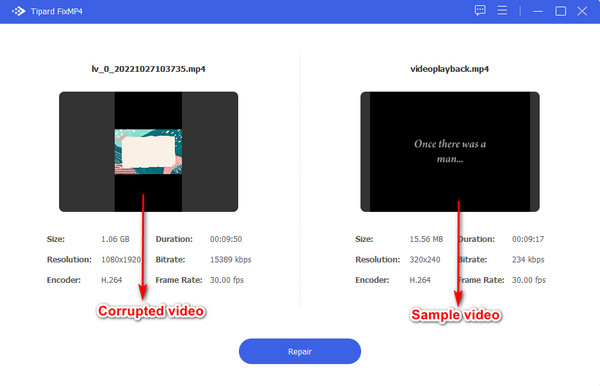
3. AdımHit Onarım Videolar yüklendikten sonra düğmesine basın. Ardından bir sonraki adıma geçin.
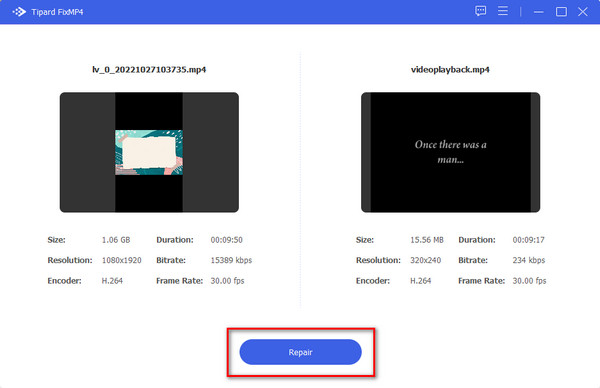
4. AdımOnarım tamamlandıktan sonra şunları yapabilirsiniz: Önizleme çıktınız veya İndirim hemen.
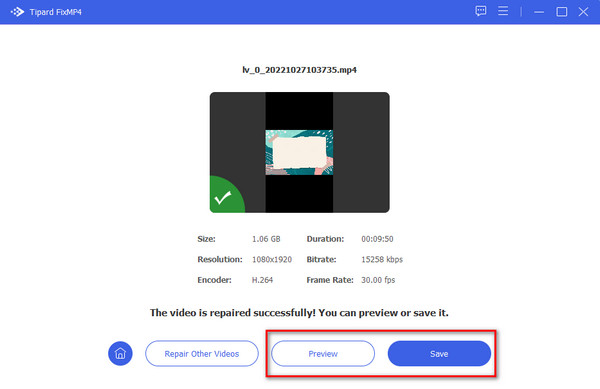
2. Google Slaytlar'a Video Ekleme Özelliğini Kullanın
Birden fazla URL'yi yerleştirme konusunda zorluklarla karşılaşırsanız alternatif bir yaklaşım araştırmalısınız. kullanarak tek bir URL ekleyerek başlayın. video ekle Google Slaytlar'daki özellik. Ardından ek video bağlantılarını manuel olarak kopyalayıp sununuza yapıştırın. Bu teknik, sunumunuzda birden fazla videoyu sorunsuz bir şekilde oynatmanıza olanak tanır.
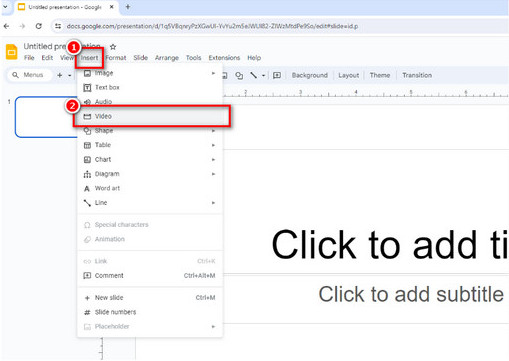
3. İnternet Yönlendiricinizi yeniden başlatın
Basit ve etkili bir çözüm, internet yönlendiricinizi ve ilgili cihazları yeniden başlatmayı içerir. Bu çözümü uygulamak için, yeniden bağlanmadan önce yönlendiricinin bağlantısını yaklaşık 30 saniye kadar kesin. Bu eylem, hata mesajının ortaya çıkmasına katkıda bulunabilecek olası bağlantı sorunlarının çözülmesinde faydalıdır. Yeniden başlatma gerçekleştirerek ağ bağlantısını yenileyebilir ve sisteminizin düzgün çalışmasını engelleyen sorunları potansiyel olarak çözebilirsiniz.
4. Tarayıcınızı değiştirin
Bazen oynatma hataları tarayıcıyla ilgili sorunlardan kaynaklanabilir. Bir tarayıcıda hatayla karşılaşırsanız sorunun devam edip etmediğini kontrol etmek için farklı bir tarayıcı kullanmayı deneyin. Alternatif bir tarayıcıya geçmek sıklıkla hızlı bir çözüm sunabilir.
Olası tüm çözümleri denediyseniz ve hatalarla karşılaşmaya devam ediyorsanız yardım için Google veya YouTube desteğiyle iletişime geçmeniz önerilir.
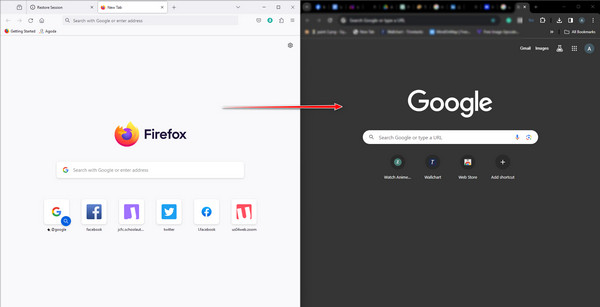
5. Doğrudan Video Bağlantılarını Kullanın
Video yerleştirme konusunda zorluklarla karşılaşmaya devam ederseniz sunumunuzda doğrudan video bağlantılarını kullanarak alternatif bir yaklaşım benimsemeyi düşünün. Videoyu gömmek yerine doğrudan URL'ye bir köprü ekleyin. Sunum boyunca bağlantıya tıkladığınızda başka bir tarayıcı sekmesi açılacak ve videonun YouTube'da doğrudan oynatılması kolaylaşacaktır. Bu yöntem, yerleştirme sorunlarına geçici bir çözüm sunar ve video içeriğine kesintisiz erişim sağlayarak genel sunum deneyimini geliştirir.
6. Güvenlik Duvarı Kısıtlamalarını Devre Dışı Bırakın
Bilgisayarınızın güvenlik duvarı ayarları aşırı derecede kısıtlayıcıysa Google Slaytlar'ın YouTube videolarına erişimini engelleyebilir. Windows Güvenlik Duvarı Defender'ı kapatmak için Denetim Masası'na gidin, Sistem ve Güvenlikve sonra seçim yapın Windows Güvenlik. Windows Güvenlik Duvarı Defender'ı geçici olarak devre dışı bırakabileceğiniz Güvenlik Duvarı ve Ağ Koruması ayarlarına ilerleyin.
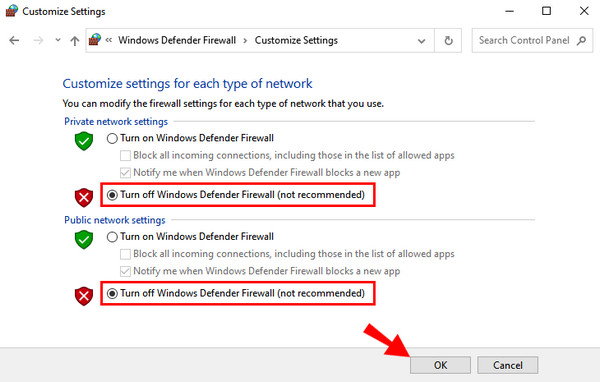
Genişletilmiş Okuma:
Google Drive Videosu Hala İşleniyor - Nedenleri ve Düzeltmenin Yolları
YouTube Hataları - Farklı Hatalar Nelerdir ve Olası Çözümler
Bölüm 3. Google Slaytlar Video Oynatılamıyor Hakkında SSS
Neden 150 numaralı video hatasını oynatamıyorum?
Bu hata mesajının ortaya çıkmasına çeşitli faktörler neden olabilir. Bazı tipik nedenler arasında video dosyasının bozuk veya hasar görmüş olması yer alır. Video dosyası Google Slaytlar ile uyumlu değil.
Videom neden Google Slaytlar'da oynatılamıyor?
Gömülü videonuz Google Drive bulutunda depolanır. İnternet bağlantısı olmadan Google Slaytlar, Google Drive'ınızdaki videoya erişemez, bu da videonun oynatılamaması ile sonuçlanır.
Google Slayt hatalarını nasıl düzeltirim?
Dokümanlarınız, Slaytlarınız veya E-Tablolarınız üzerinde düzenleme yapmanızı engelleyen "Bir hata oluştu" mesajıyla karşılaşırsanız, uzantıları kapatıp tarama verilerinizi temizleyerek sorunu giderebilirsiniz. Bundan sonra güncel olmayan yazılımı yeniden yükleyin ve güncelleyin.
Google Slaytlar'daki aksaklığı nasıl düzeltirsiniz?
Çerezler ve önbelleğe alınmış dosyalar da dahil olmak üzere tarama verilerinizi kaldırabilirsiniz. Chrome'da önbelleğinizi ve çerezlerinizi temizlemeye ilişkin talimatları bulun. Tarama verilerinizin temizlenmesinin ardından hesabınızda tekrar oturum açmanız gerekebilir. Not: Farklı bir tarayıcı kullanıyorsanız Safari, Firefox ve Microsoft Edge'deki önbelleği ve çerezleri de temizleyebilirsiniz.
Sonuç
Ve bu kadar! Verilen tüm çözümler sorunu çözmenize yardımcı olabilir veya olabilir. Google Slaytlar'da video oynatılamıyor hatası veya YouTube'u tıklayın. Ancak bazı durumlarda yalnızca Google ayarlarını kullanmak işe yaramayabilir. Bu nedenle birçok profesyonel, hatayı düzeltmenize ve videonuzu onarmanıza yardımcı olacak bir yazılım kullanmanızı önerir. En iyi video düzelticiyi kullanmak istiyorsanız, Windows veya Mac için Tipard FixMP4'ü ücretsiz indirin!







